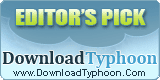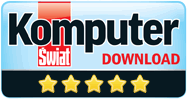Tipp: Tutorial Menü "Dokument"
Und so geht es...
Seite Einfügen
Klickt man in PDF-XChange Editor auf den Befehl „Seite einfügen“, so erscheint das dazugehörige gleichnamige Menüfenster, mit dessen Hilfe man ein weiteres PDF-Dokument zu dem bereits Geöffneten hinzufügen kann.
Dazu wählt man zunächst die Quelldatei aus, bestimmt im zweiten Schritt die daraus einzufügenden Seiten und gibt dem Programm schliesslich den Zielbereich im bearbeiteten Dokument an, an dem die neue(n) Seite(n) eingefügt werden sollen.
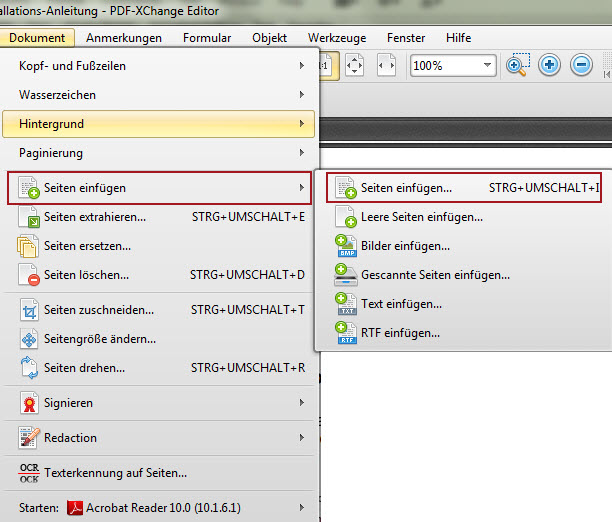
Leere Seiten einfügen
Mit dem Befehl „Leere Seiten einfügen“ kann man einer vorhandenen PDF-Datei an individuell auswählbaren Stellen beliebig viele weitere leere Seiten hinzufügen.
Diese können im Menüfenster ganz nach Belieben in den Bereichen Größe, Anzahl und Format verschiedenartig eingestellt werden.
Seiten extrahieren
Einzelne oder mehrere Seiten aus einer vorhandenen PDF-Datei lassen sich mit dem Befehl „Seiten extrahieren“ zu einer oder mehreren neuen Dateien zusammenstellen.
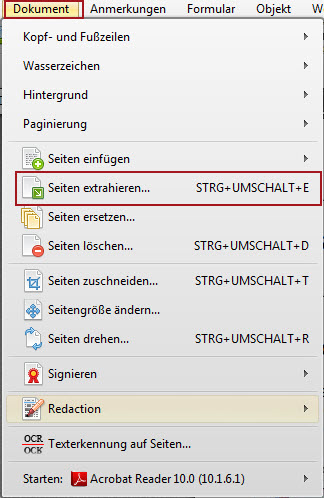
Im zugehörigen Menüfenster kann man neben den entsprechenden Einstellungen auch den gewünschten Zielordner auf dem PC für die neu erstellte(n) Datei(en) auswählen.
Seiten löschen
Möchte man eine, mehrere oder sogar alle Seiten aus einer PDF-Datei heraus löschen, so kann man dies mit Hilfe des Befehls „Seiten löschen“ tun.
Im dazugehörigen Menüfenster lassen sich die entsprechenden Einstellungen problemlos nach den eigenen Vorgaben vornehmen.
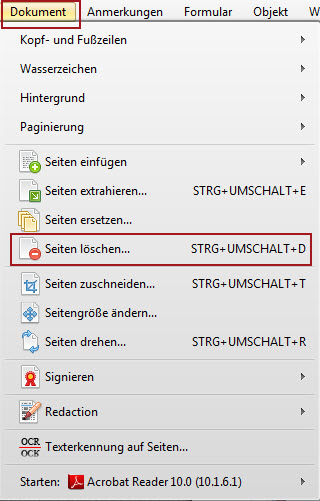
Seiten drehen
Möchte man eine oder mehrere Seiten innerhalb eines PDF-Dokuments um 90 Grad nach links oder rechts beziehungsweise sogar um 180 Grad drehen, so kann man dies mit dem entsprechenden Befehl im Menü „Dokument“ tun.
Zusätzlich lässt sich einstellen, ob von der Drehung die komplette Datei, nur hochformatige Seiten oder auch nur die querformatig angeordneten Bestandteile betroffen sein sollen.
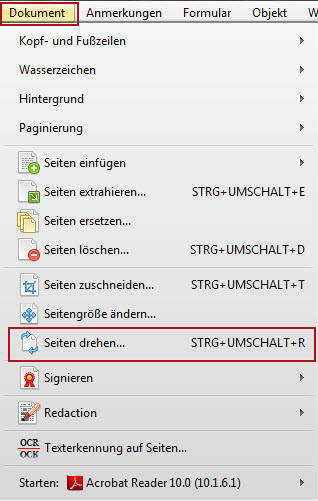
Seiten zuschneiden
Mit Hilfe der so genannten Crop Box-Funktion im Menü „Seiten zuschneiden“ lässt sich das im Vorschaufenster rechts angezeigte Dokument auf Wunsch so zuschneiden, dass nur gewünschte Bereiche der vormaligen Seite im Endergebnis sichtbar sind.
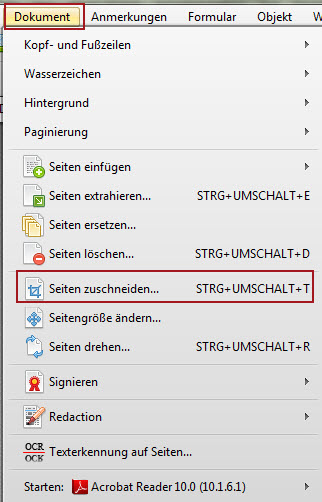
Die entsprechenden Randbeschränkungen lassen sich per Drag and Drop oder direkt im dazu gehörigen Einstellungsmenü vornehmen.
Darüber hinaus kann man im Menüfenster ebenfalls festlegen, ob der Zuschnitt bei allen, einigen oder nur einer Seite des bearbeiteten Dokuments zum Tragen kommen soll.
| jetzt kaufen |